Jak získat klasický starý správce úloh ze systému Windows 7 v systému Windows 10
Různé / / August 05, 2021
Windows 7 je stále jedním z oblíbených OS pro mnoho lidí. Společnost Microsoft bohužel ukončila činnost a místo toho doporučuje Windows 10. Většině lidí se však nelíbí nový Správce úloh ze systému Windows 8 nebo Windows 10. Mnoho z nás stále dává přednost klasickému starému Správci úloh ze systému Windows 7.
Pokud chcete upravit svůj systém a chcete tento klasický starý správce úloh ze systému Windows 7 v počítači se systémem Windows 10, musíte nainstalovat některé nástroje třetích stran. Tyto nástroje fungují jako miniaturní balíčky skinů a mohou vám nabídnout vlastní - rebrandovanou verzi správce úloh.

Jak získat klasický starý správce úloh ze systému Windows 7 v systému Windows 10
Než začnu, proberme důvody, proč chcete změnit hlavní panel
- Hlavní panel Windows 10 je docela těžký. Heavy znamená, že spotřebovává více energie a výkonu CPU, což při práci na počítači vytváří malou překážku
- Starý hlavní panel systému Windows si pamatuje poslední aktivní kartu, ale nový si nemůže pamatovat poslední aktivní kartu.
- Nový hlavní panel systému Windows představuje vše ve skupině, například aplikace nebo procesy na pozadí. Což je pro některé uživatele docela nepříjemné používat tyto funkce ve Windows.
- Možnosti na kartě Sítě „Zobrazit kumulativní data“ a „Obnovit historii adaptéru“ jsou z hlavního panelu odstraněny. Někteří uživatelé toho využili.
- Výběr více aplikací na kartě Procesy není možný.
Ve starém Správci úloh jste mohli pomocí kláves Ctrl a Shift, stejně jako Průzkumníka Windows, vybírat více aplikací a provádět akce správy skupinových oken nebo je seskupovat Ukončit úlohu.
- Funkce pro správu systému Windows, jako je Minimize, Maximize, Cascade, Tile Horizontally atd. na kartě proces a možnosti systému Windows jsou také odstraněny.
- Ve Správci úloh systému Windows 10 nelze nastavit požadovaný sloupec jako první sloupec na kartě Procesy, Historie aplikací, Spuštění a Uživatelé.
Pouze na kartě Podrobnosti a služby můžete nastavit pouze požadovaný sloupec jako první sloupec.
První sloupec je důležitý, protože se jedná o pořadí, ve kterém seřadí data pod sloupcem, protože nový správce úloh si nepamatuje žádné nastavení.
Kroky, které je třeba následovat pro Správce úloh
Jak jsem vám řekl dříve v tomto článku, musíte si stáhnout aplikaci třetí strany, abyste starého správce úloh dostali zpět do počítače
Přejděte na tento web Starý správce úloh pro Windows 10
Stáhněte si aplikaci
Spusťte instalační program ze svého stahování.

Postupujte podle pokynů v Průvodci instalací.

Spusťte Správce úloh. Tímto způsobem můžete spustit správce úloh
- Klepněte pravým tlačítkem myši na prázdné místo na hlavním panelu
- Klikněte na Správce úloh
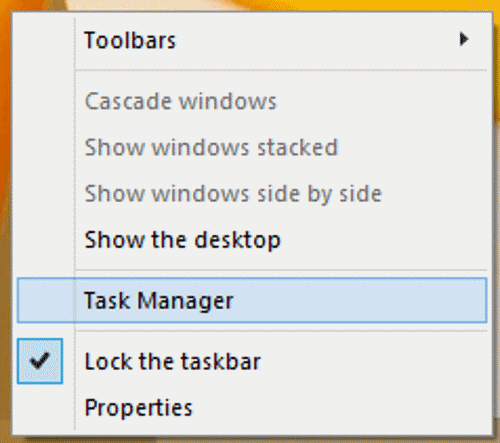
Nyní můžete vidět ten starý hlavní panel, který je rychlejší než předchozí hlavní panel ve vašem systému Windows 8 / 8.1 / 10

Závěr
Práce se starým a známým správcem úloh ve stylu Windows 7 je výhodná pro vás i vaše zaměstnance. Pokud chcete zvýšit naši produktivitu, určitě můžete použít výše uvedený nástroj ke změně správce úloh v systému Windows 10.
K tomuto okamžiku existuje pouze jeden nástroj, který může změnit vzhled a téma správce úloh. Můžete použít i jiné balíčky skinů, ale ty vám nebudou poskytovat další funkce. A jako plus je tato aplikace k dispozici pro 32bitové i 64bitové varianty.
Výběr redakce:
- Odesílejte příkazy ADB bez kabelu USB pomocí bezdrátového ladění systému Android 11
- Stáhněte si Minimal ADB and Fastboot Tool: How to Install
- Všechny běžné chyby ADB a jejich řešení
- Stáhněte si 15sekundový instalační program ADB Reborn verze 1.0 / 2.0
- Jak opravit stahování přílohy je v Gmailu zakázáno
Rahul je student výpočetní techniky s velkým zájmem o oblast technologií a kryptoměn. Většinu času tráví psaním nebo posloucháním hudby nebo cestováním po neviděných místech. Věří, že čokoláda je řešením všech jeho problémů. Život se stává a káva pomáhá.



